Linux学习之XShell与虚拟机的连接
Posted 今天付出是为明天回报
tags:
篇首语:本文由小常识网(cha138.com)小编为大家整理,主要介绍了Linux学习之XShell与虚拟机的连接相关的知识,希望对你有一定的参考价值。
最近在慕课网上学习Linux视频,记录一下解决问题的方法和过程。
实验软件环境:
虚拟机软件Vmware Workstation10.0、虚拟机系统CentOS 6.3(32位)、XShell 5.0。
1.配置IP地址:
要使XShell和虚拟机连接,首先虚拟机应该要有IP地址,这里在虚拟机中使用的是桥接的方式,我们可以采取手动给虚拟机配置IP地址的方式。
- 可以在虚拟机中输入setup命令,直接进入配置ip地址的界面,选择第三项:
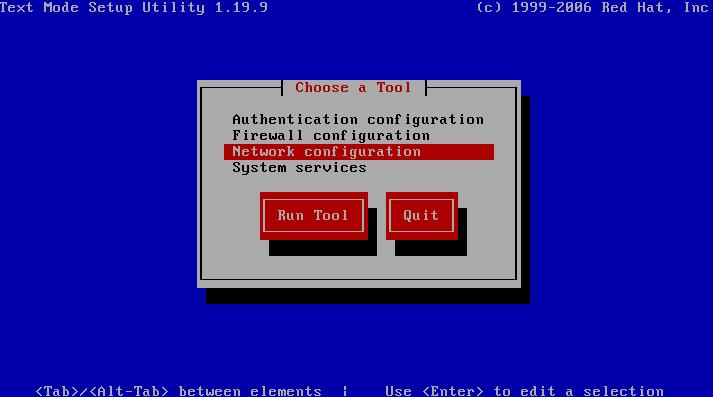
- 选择第一项:
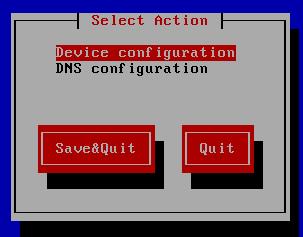
- 选择网卡eth0:
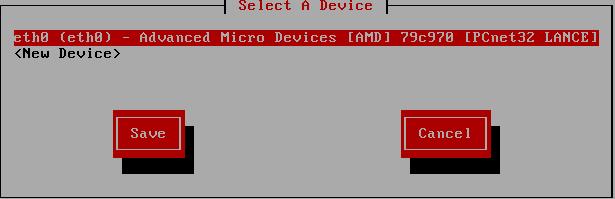
-
配置静态IP和网关:
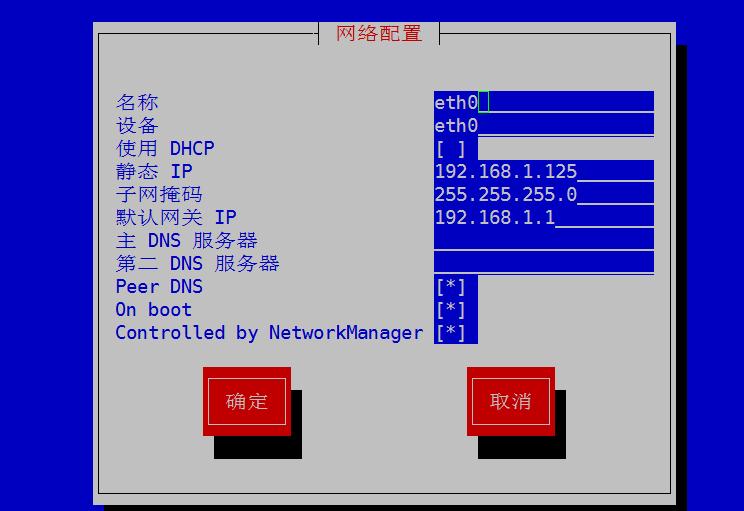
-
然后保存并退出,回到shell界面,- 记得 重启网络服务 service network restart
-
我们可以输入命令:ifconfig看是否有我们刚刚配置的ip信息。(我自己配置的时候没有出现eth0的网卡信息)。默认是关闭状态。
2.设置网卡的配置文件:
上一步虚拟机的IP已经配置好了,只不过还没有启动网卡,我们需要进入配置文件设置为运行状态。 -
输入命令:
#vi /etc/sysconfig/network-scripts/ifcfg-eth0 [编辑网卡的配置文件]
输入上述命令后回车,打开配置文件
- 使用方向键移动光标到最后一行,按字母键“O”,进入编辑模式:
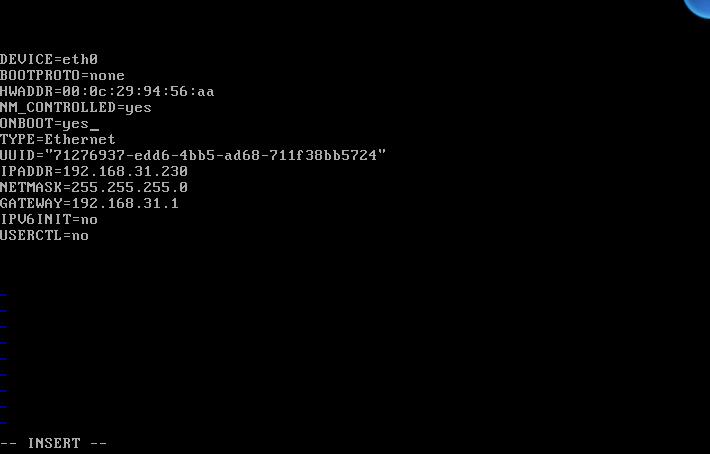
把“ONBOOT”改为yes(改为启动状态)(如果“BOOTPROTO“为dhcp,更改为BOOTPROTO=none)
完成后,按一下键盘左上角ESC键。
输入:
:wq (注意前面的:符号)
在屏幕的左下方可以看到,输入回车保存配置文件。
- 重启网络服务:
输入命令:
service network restart
网络重启后,eth0的ip就生效了,使用命令#ifconfigeth0 查看。 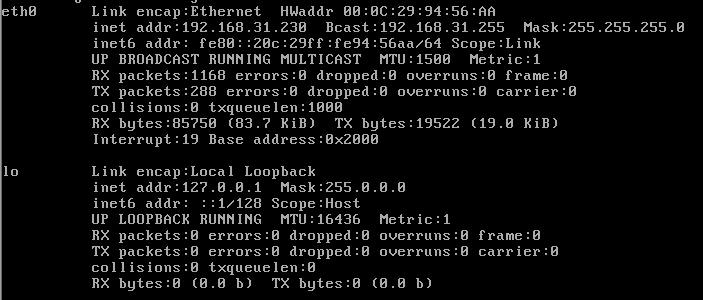
然后可以到主机检测一下能否ping通: 
这样说明IP地址就配好了。
3.XShell的连接:
直接打开XShell客户端,新建一个会话,输入虚拟机的IP地址,输入用户名,密码每次登陆的时候输入。 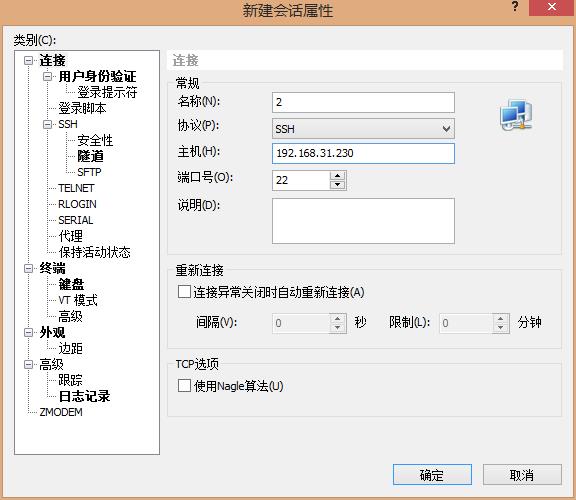
连接的时候有一个提示,我们点击保存。 
到这里我们就把虚拟机和XShell连接起来了,可以使用XShell进行操作。
以上是关于Linux学习之XShell与虚拟机的连接的主要内容,如果未能解决你的问题,请参考以下文章